ዝርዝር ሁኔታ:
- ደረጃ 1: 1) የውይይቱን ልዩ ምናሌ ያግኙ
- ደረጃ 2 - ሁለተኛ “ንብርብሮች” መገናኛን ያክሉ
- ደረጃ 3 - ሁለተኛውን ትር ወደ ውጭ ይጎትቱ።
- ደረጃ 4 ወደ በእጅ የምስል ምርጫ መቀየር።
- ደረጃ 5: ተከናውኗል
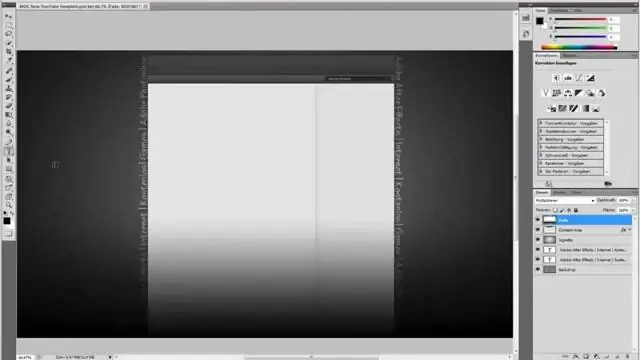
ቪዲዮ: GIMP: 2 የንብርብሮች ውይይቶች ተንኮል -5 ደረጃዎች

2024 ደራሲ ደራሲ: John Day | [email protected]. ለመጨረሻ ጊዜ የተሻሻለው: 2024-01-30 07:35

እዚህ ፣ በምስሎች መካከል ንብርብሮችን በብቃት ለመቅዳት GIMP ን እንዴት ማዋቀር እንደሚችሉ ይማራሉ። ውስብስብ በሆኑ ጭብጦች ላይ ሲሠራ ይህ አስፈላጊ ይሆናል። (ምንም እንኳን ለቀላልነት ሁለት ረቂቅ ምስሎችን እጠቀም ነበር)።
ደረጃ 1: 1) የውይይቱን ልዩ ምናሌ ያግኙ

በመገናኛው ላይ ያለው ቀስት ወደ ግራ የሚያመለክት ቀስት ያለው ይህ ትንሽ ቁልፍ ነው።
ደረጃ 2 - ሁለተኛ “ንብርብሮች” መገናኛን ያክሉ
ንብርብሮች። ሁለተኛ / "ንብርብሮች \" ትር ያስከትላል። "፣" ከላይ "፦ 0.08928571428571429 ፣" ግራ ": 0.005249343832020997 ፣" ቁመት ": 0.11428571428571428 ፣" ስፋት ": 0.9816272965879265}]">

ማሳሰቢያ -ይህ ከምስሉ “መስኮት> ሊደረደሩ የሚችሉ መገናኛዎች” ምናሌ ውስጥ አይቻልም።
ደረጃ 3 - ሁለተኛውን ትር ወደ ውጭ ይጎትቱ።

ደረጃ 4 ወደ በእጅ የምስል ምርጫ መቀየር።

የ “ንብርብሮች” መገናኛ ይዘት ፣ በነባሪነት ገባሪ ምስሉን በራስ -ሰር ይከተላል። ሁለቱም “የንብርብሮች መገናኛ” ሁለቱም ይዘት አንድ ይዘት ካሳዩ ፋይዳ የለውም። አንድ መገናኛዎች ንብርብሮችን ከ እና ወደ ገባሪ ምስል ለማስተላለፍ የምንፈልገውን የምስሉን ንብርብሮች እንዲያሳይ እንፈልጋለን። ማሳሰቢያ - እዚህ ምስሉን መምረጥ የትኛው ምስል ገባሪ እንደሆነ አይለውጥም። በመገናኛ ውስጥ የትኛው ምስል ንብርብር እንደሚታይ ብቻ ይቀይራል። ገባሪ ምስል የመስኮት አስተዳደርን በመጠቀም መስኮቱ ለመጨረሻ ጊዜ የነቃው ምስል ነው። ጠቃሚ ምክር - በ 2 ኛው “ንብርብሮች” መገናኛ ውስጥ በምስሎች መካከል ለመምረጥ በምስል መራጭ ላይ የማሽከርከሪያ ተሽከርካሪ መጠቀም ይችላሉ።
ደረጃ 5: ተከናውኗል

በዙሪያዎ ያሉትን ንብርብሮች በፍጥነት ለማንፀባረቅ አሁን በ ‹ሐሰተኛ የተከፋፈለ የንጥል ንብርብሮች አስተዳዳሪ› መደሰት ይችላሉ። ጠቃሚ ምክር: (በቅጽበታዊ ገጽ እይታዎች ውስጥ አይታይም) እንዲሁም ከመነሻው የንብርብር መገናኛ በታች ያለውን መገናኛው መትከያ ማድረግ ይችላሉ።
የሚመከር:
ደህንነቱ የተጠበቀ የ WIFI ራውተር - ጸረ -ቫይረስ ፣ ተንኮል አዘል ዌር እና ራንሰምዌር ጥበቃ እና ግላዊነት -5 ደረጃዎች

ደህንነቱ የተጠበቀ የ WIFI ራውተር - ጸረ -ቫይረስ ፣ ተንኮል አዘል ዌር እና ራንሰምዌር ጥበቃ እና ግላዊነት - RaspBerryPI 4 ን እና ክፍት ምንጭን በመጠቀም ዝቅተኛ ዋጋ የመጨረሻ ነጥብ ጥበቃ። ኮምፒተርዎን ወይም ስልክዎን ከመድረሳቸው በፊት የሚከተለውን ይዘጋል። በማስታወቂያ በኩል
ዱባ ፒ ተንኮል-ወይም-ሕክምና መከታተያ -5 ደረጃዎች

ዱባ ፒ ተንኮል-ወይም-ሕክምና መከታተያ-ከአንድ በላይ በብዙ መንገዶች ጠቃሚ የሆነ ፈጣን የሃሎዊን ፕሮጀክት ይፈልጋሉ? ያንን Pi Zero WH ን በጥሩ ሁኔታ ለመጠቀም ይፈልጋሉ? ለሚቀጥለው ዓመት ምን ያህል ከረሜላ እንደሚያስፈልግዎ ለመወሰን ውሂብን የመጠቀም ስሜት ይሰማዎታል? ዱባ ፒ ተንኮልን ወይም ሕክምናን ለመከታተል ይዘጋጁ
“አስማት” ጥንቸል በ ኮፍያ ፎቶ ተንኮል ውስጥ 7 ደረጃዎች (ከስዕሎች ጋር)

“አስማት” ጥንቸል በ ኮፍያ ፎቶ ተንኮል ውስጥ - ስለዚህ እዚህ " ምትሃት " ተንኮል። ከበረዶ የተሠራ ጥንቸል ከአስማተኛ ኮፍያ አናት ላይ ይቀመጣል። የበረዶው ጥንቸል ይቀልጣል እና ለዘላለም ይጠፋል … ወይም ነው።
ለሜዌ ውይይቶች ንፁህ የግሊፊ ኮድ እንዴት ማግኘት እንደሚቻል -3 ደረጃዎች

ለሜዌ ውይይቶች - አጭር ግሊፒ ኮድ እንዴት ማግኘት እንደሚቻል - ከመቼውም ጊዜ አጭር አስተማሪ! ሜዌ ፣ የፌስቡክ አማራጭ ፣ ብዙ ጥሩ ነገሮች አሉት ፣ ግን በዚህ ችግር ውስጥ ሊሰናከሉ ይችላሉ - ከግሊፒ የመረጡት Gif ለሁሉም ሰው ያሳያል ይወያዩ ፣ ግን ፣ በራስዎ ውይይት ላይ አይታይም! መፍትሄው? ይውሰዱ
የጽሑፍ መልዕክቶችን ወይም የኢሜል መልእክቶችን ውይይቶች ከ IPhone ለማተም ቀላሉ መንገዶች 3 ደረጃዎች

የጽሑፍ መልዕክቶችን ወይም መልዕክቶችን ውይይቶች ከአይፎን ለማተም በጣም ቀላሉ መንገዶች - ጤና ይስጥልኝ ፣ በዚህ አስተማሪ ውስጥ ፣ ከእርስዎ iPhone የጽሑፍ መልዕክቶችን ለማተም ጥቂት ቀላል መንገዶችን አሳያችኋለሁ። ስለዚህ አሁን በሕይወታችን ውስጥ የምንቀበላቸው ብዙ አስፈላጊ መልእክቶች በደብዳቤ ወይም በኢሜል እንኳን አልመጣም ፣ ግን ይልቁንስ በቴክ
